导航控制区位于主操作界面的左侧,由“FeatureManager” 、“PropertyManager”
、“PropertyManager” 、ConfigurationManager”
、ConfigurationManager” 、“DimXpertManager”
、“DimXpertManager” 和“DisplayManager”
和“DisplayManager” 5个选项卡组成,如图1-14所示。
5个选项卡组成,如图1-14所示。
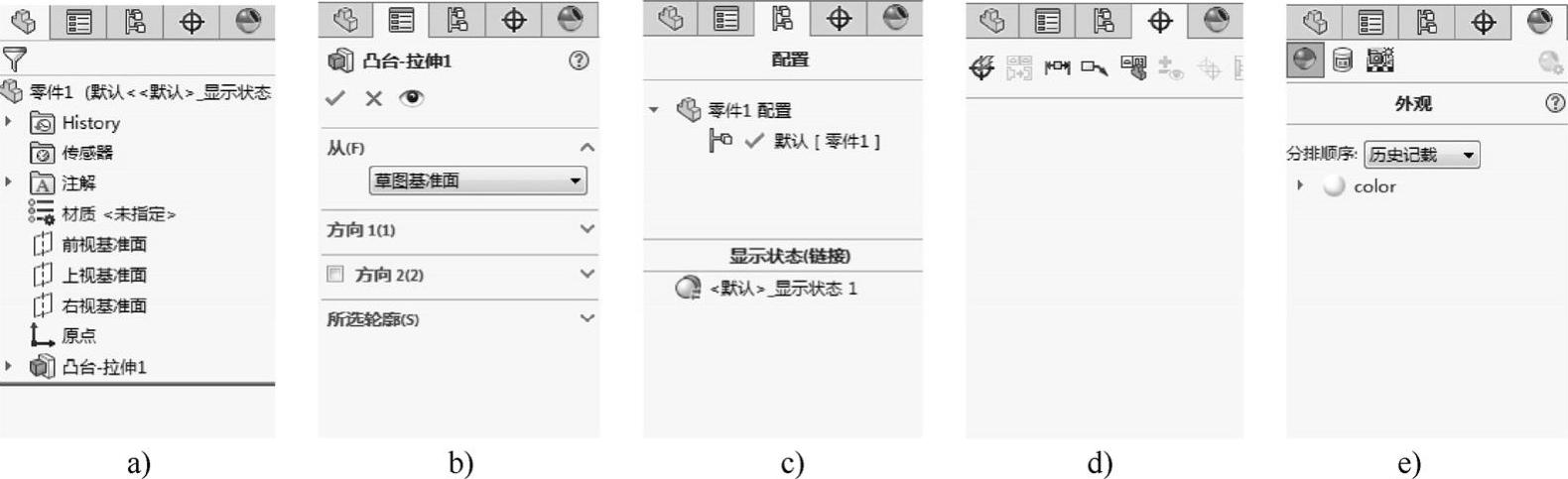
图1-14 导航区的5个选项卡
这5个选项卡的功能如下:
➢ FeatureManager(特征管理器):在此选项卡中显示了当前模型文件的名称,并将创建的全部特征以树状结构排列,方便观察模型或装配体的构造过程。
➢ PropertyManager(属性管理器):此选项卡用于显示当前用户进行的命令操作或编辑实体的参数设置,在创建实体或编辑实体参数时将自动切换到此选项卡。
➢ConfigurationManager(配置管理器):此选项卡用于生成、选择或查看配置,可生成多个配置,以用来在同一个文件中,创建零件或组装件的多个不同版本。
➢ DimXpertManager(尺寸专家管理器):此选项卡使用户能够自动标注3D模型的尺寸,以便进行制造。
➢ DisplayManager(外观管理器):用于设置模型的外观(颜色)、贴图和环境的灯光等,以对模型进行渲染。
下面重点介绍导航控制区的FeatureManager选项卡。如图1-14a所示,按顺序显示了创建零件使用的6个特征。其中,最上面的“注解”项用于对添加的“注解”进行管理,“注解”是对模型进行的文字说明,如工件的热处理要求等;“材质”特征用于设置当前模型的材质,材质多在分析模型时使用;最后4个特征为基准特征,包含前、上和右视基准面,以及1个原点。(www.xing528.com)
下面简要介绍一下模型树的使用要点:
1)要展开或收缩某个树项目,可双击该项目,如图1-15a所示,特征的子项目多为“草绘”特征,此处的特征是新创建的拉伸实体。
2)如果希望删除、编辑特征属性等,可在模型树中右击该特征,然后从弹出的快捷菜单中选择相应菜单项,如图1-15b所示。
3)在模型树中单击某个特征可选择该特征,如图1-15c所示。
4)上下拖动模型树下端的线可以将某些特征暂时不纳入(或恢复)编辑状态,以方便运行插入、删除指定特征等编辑操作。
提示
如图1-15b所示,右击模型树中的特征,除了弹出快捷菜单外,在其上方还会弹出一个快捷操作工具栏(选择特征时也可显示此工具栏),通过此工具栏,可以执行编辑特征 、编辑草图
、编辑草图 、压缩
、压缩 、退回
、退回 、隐藏
、隐藏 、放大所选范围
、放大所选范围 和正视图
和正视图 等操作(压缩的特征不装入内存,可减少系统的运算量),不同特征在不同状态下,所弹出的快捷操作工具栏也会有所不同。
等操作(压缩的特征不装入内存,可减少系统的运算量),不同特征在不同状态下,所弹出的快捷操作工具栏也会有所不同。
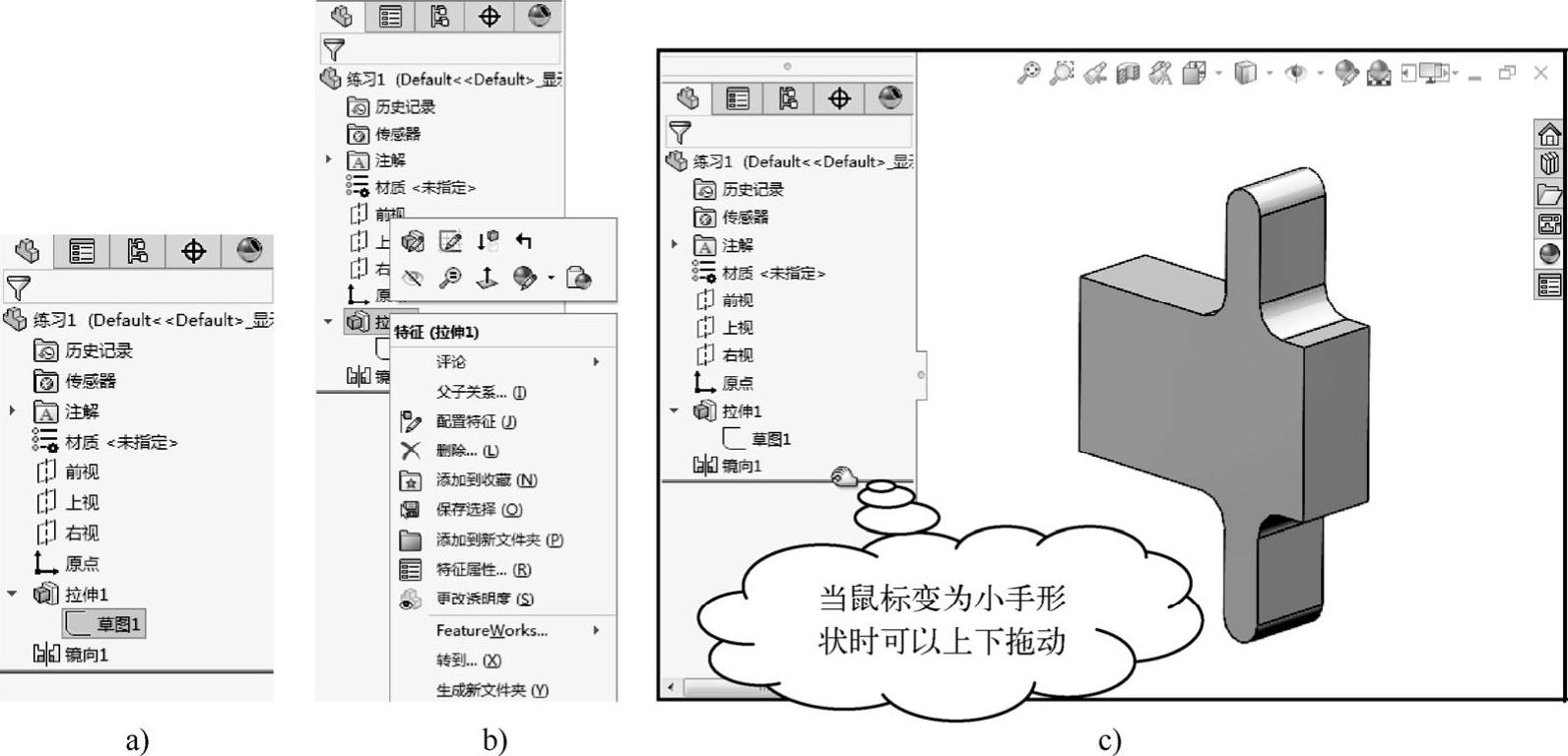
图1-15 模型树操作
免责声明:以上内容源自网络,版权归原作者所有,如有侵犯您的原创版权请告知,我们将尽快删除相关内容。




